חלק מהמשתמשים במחשבים אישיים, בנוסף להיותם בדיסק הקשיח של המערכת הראשית, מחליטים להתקין אחד נוסף. כאשר אתה מבצע את כל ההוראות של אשף התקנת התוכנה, לא אמורות להיות שום בעיות.
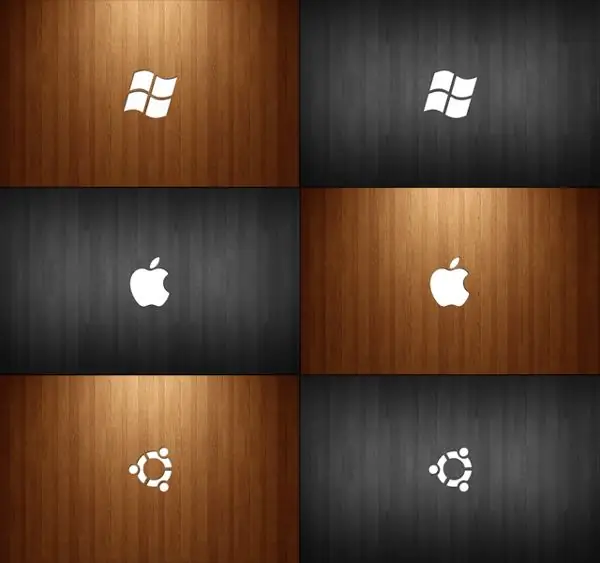
נחוץ
דיסק התקנת מערכת הפעלה
הוראות
שלב 1
כדי לאתחל מערכת הפעלה שנייה מכונן קשיח יחיד, עליך ליצור מספר מחיצות. באופן עקרוני, ניתן להתקין את שתי המערכות על דיסק אחד, אך אתה עלול לאבד חלק מהנתונים שלך, כך שאתה לא צריך להסתכן בכך. לפני התקנת המערכת השנייה, יש צורך לחלק את הדיסק הקשיח למספר מחיצות, אם זה לא נעשה בעבר. השתמש באחת מהתוכניות הבאות: Partition Magic או Acronis Disk Director.
שלב 2
לפני שמחלקים דיסק קשיח, עליכם לשמור את כל המידע החשוב במדיות נשלפות (דיסקי CD / DVD, כונני פלאש). זה ימנע ממך למחוק את הקבצים והספריות הדרושים לך מהכונן הקשיח. במקרים מסוימים, בעת יצירת מחיצות חדשות, עליך לעצב אותן כדי להקטין את זמן ההמתנה להשלמת הפעולה.
שלב 3
בעת התקנת שתי מערכות הפעלה בכונן קשיח בקיבולת כוללת של לא יותר מ 320 ג'יגה-בייט, מומלץ ליצור 3 מחיצות: כוננים "C:" ו- "D:" ישמשו ככונני מערכת, וכונן "E: "כהגיוני (לאחסון מידע). זה יכול לקרות שאחד מהאותיות המופיעות יהיה תפוס על ידי כונן התקליטורים / DVD. אל דאגה, במקרה זה הכוננים ייקראו "D:" ו- "E:" או "E:" ו- "F:".
שלב 4
פתח את מגש כונן התקליטורים / DVD והכנס את דיסק ההתקנה. הפעל מחדש את המחשב: לחץ על תפריט "התחל", בחר "כיבוי" ואז "הפעל מחדש" או מיד "הפעל מחדש".
שלב 5
כאשר המחשב מאתחל, לחץ על לחצן מחק, F2 או Tab כדי להיכנס לתפריט הגדרת ה- BIOS. בקטע אתחול, ציין את הכונן כמקור האתחול הראשון. לחץ על F10 ובחר כן כדי לשמור שינויים והפעלה מחדש.
שלב 6
אם אתה מתקין את מערכת ההפעלה הראשונה ברצף, עליך לבחור בכונן "C:" כמחיצה הראשית. מערכת ההפעלה השנייה בדרך כלל משתמשת במחיצה השנייה, בדרך כלל בכונן "D:". אחרת, ההתקנה של שתי המערכות זהה למקרה של מערכת הפעלה אחת.
שלב 7
לאחר השלמת ההתקנה, הפעל מחדש את המחשב. כאשר אתה מאתחל את המחשב, תראה אפשרויות אתחול כגון Windows XP ו- Windows Seven. העבר את הסמן לשורה הרצויה ולחץ על מקש Enter.






